IntelliJ IDEA 安裝及初次使用圖文教程(2020.3.2社區(qū)版)
IntelliJ IDEA 安裝及初次使用(2020.3.2社區(qū)版)
1.下載安裝包在官方地址下載相關(guān)安裝包.
破解教程
最新idea2020激活碼超詳細(xì)教程(設(shè)置插件倉庫成功激活到2099年)

根據(jù)系統(tǒng)選擇對應(yīng)版本,下載社區(qū)版(Community).
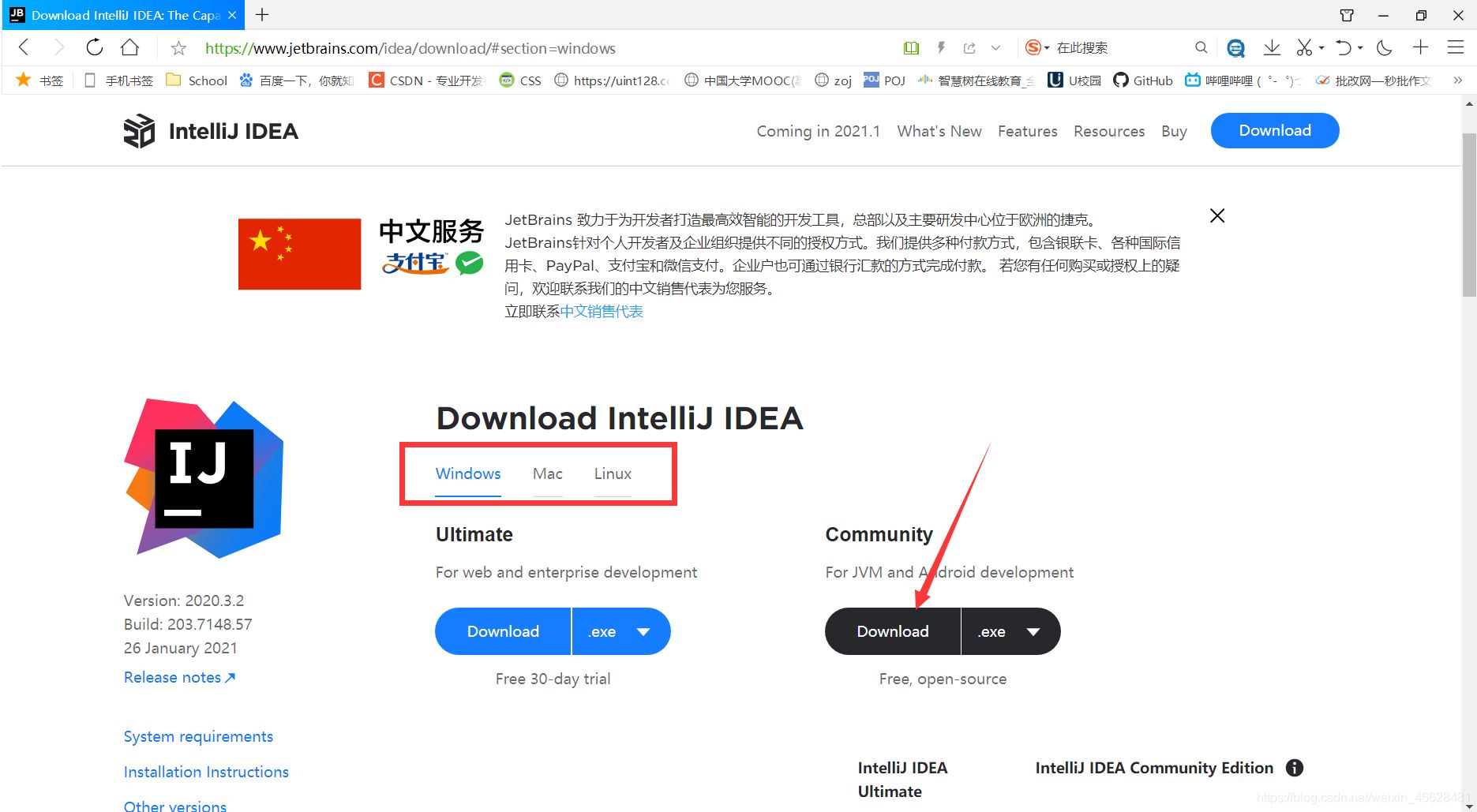

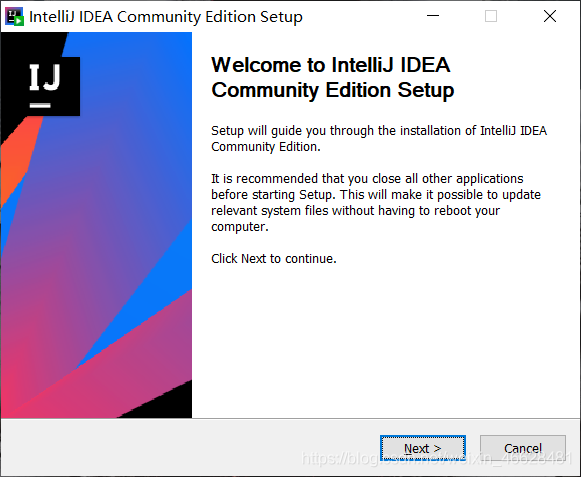
選擇安裝路徑,點擊Next.
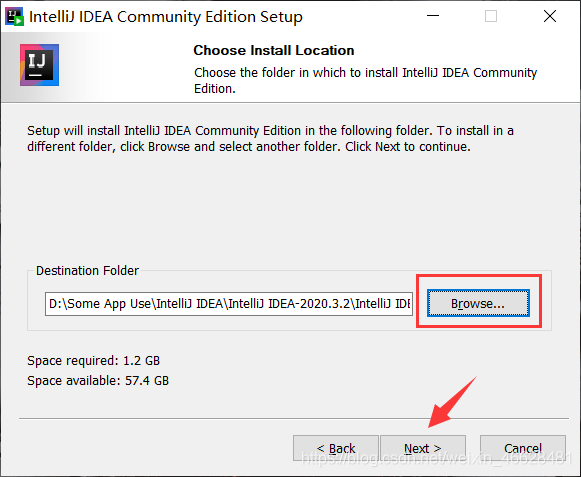
進(jìn)行IDEA的相關(guān)配置.
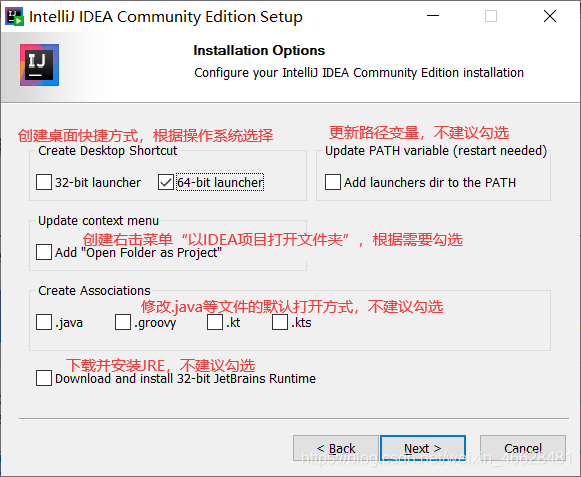
進(jìn)行安裝.
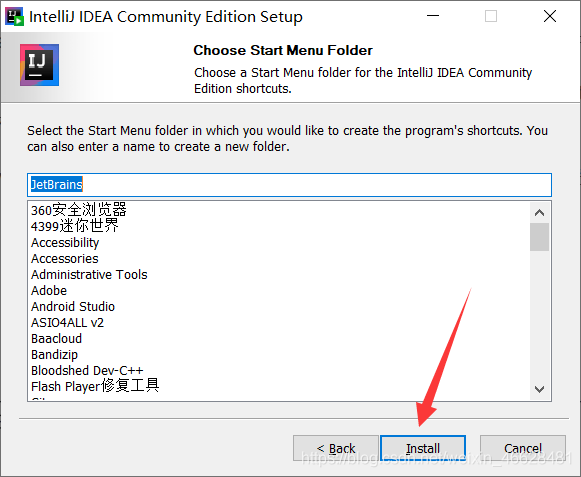
安裝成功,點擊Finish打開IDEA.

選擇第二個Do not import settings.
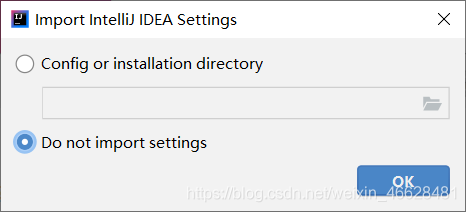
點擊New Project新建項目.
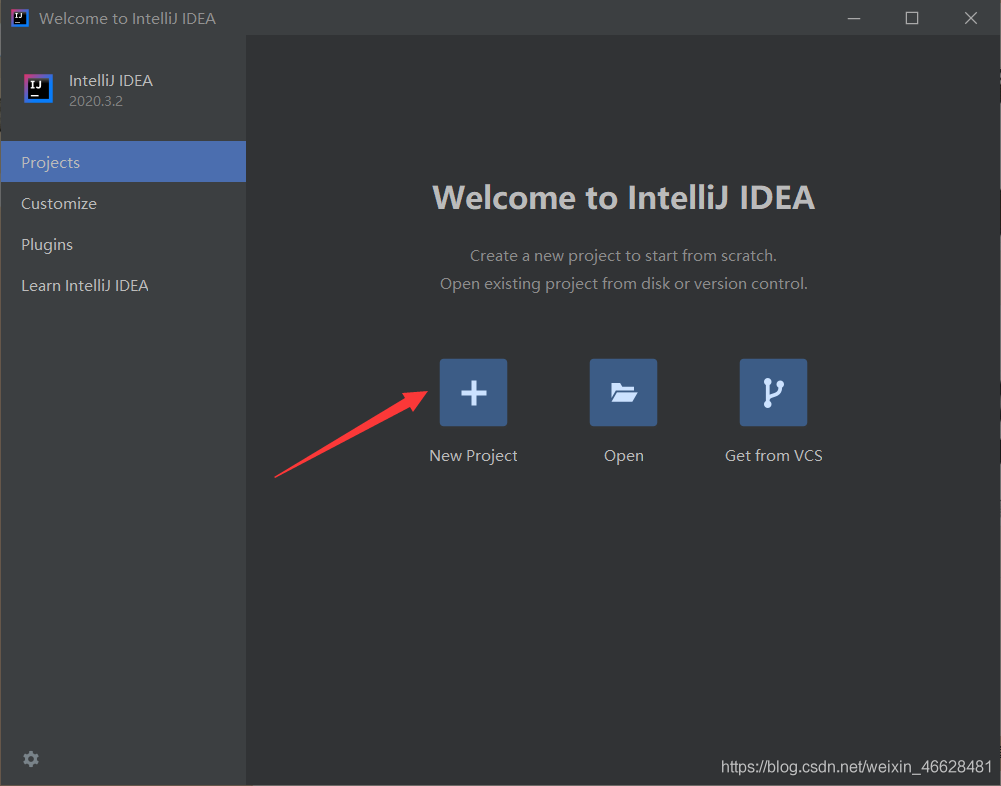
選擇JDK版本,點擊Next繼續(xù).
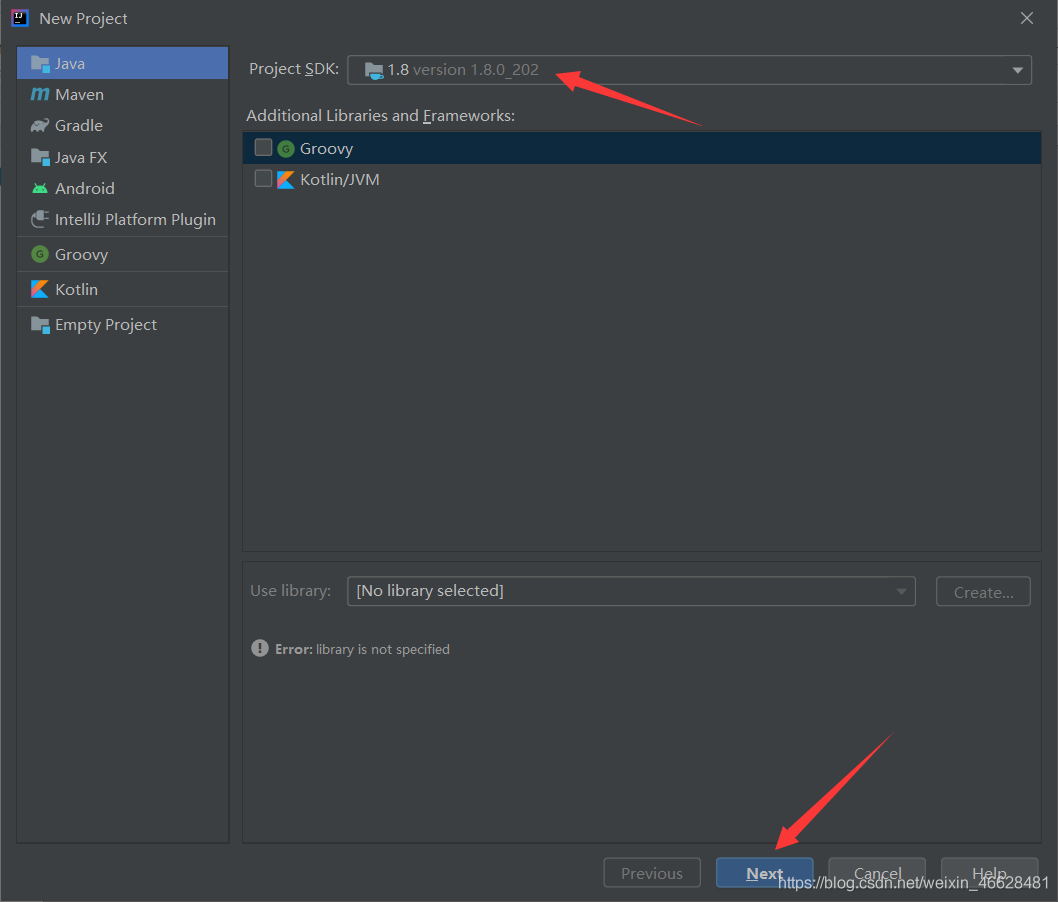
點擊Next.
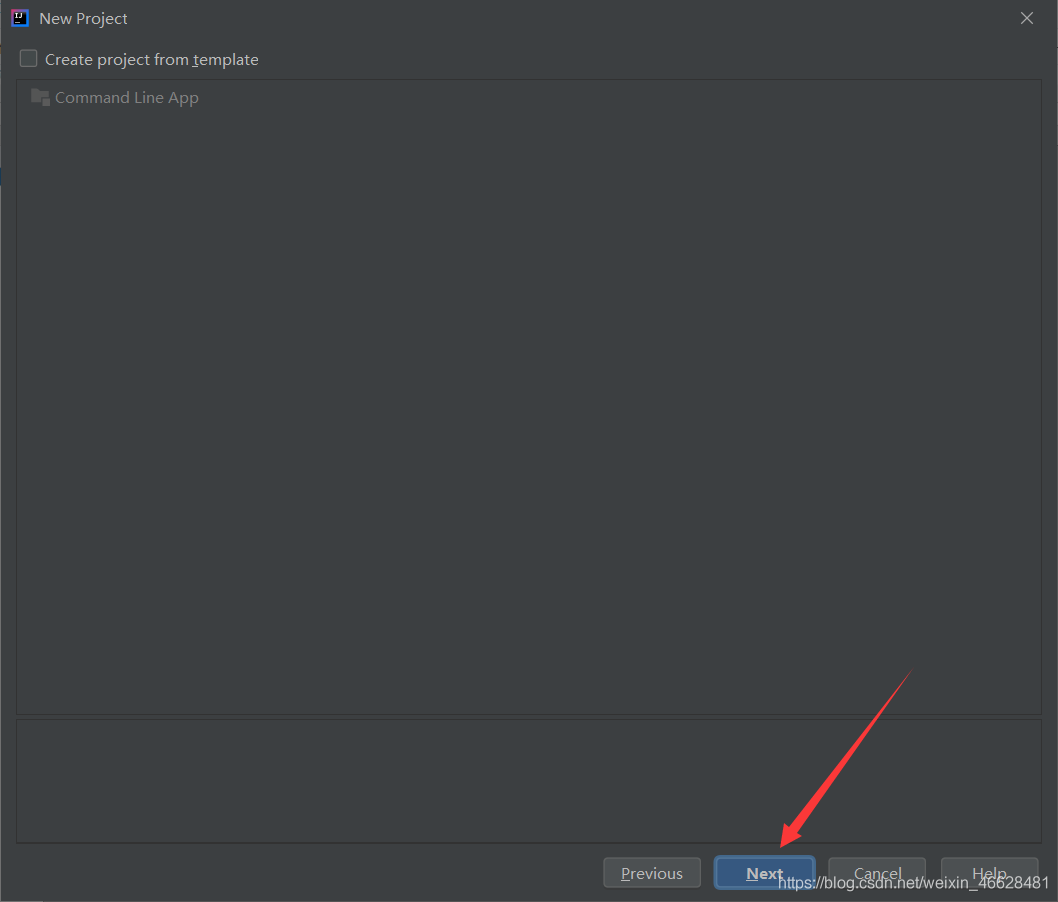
選擇項目路徑,創(chuàng)建名為Hello的項目.
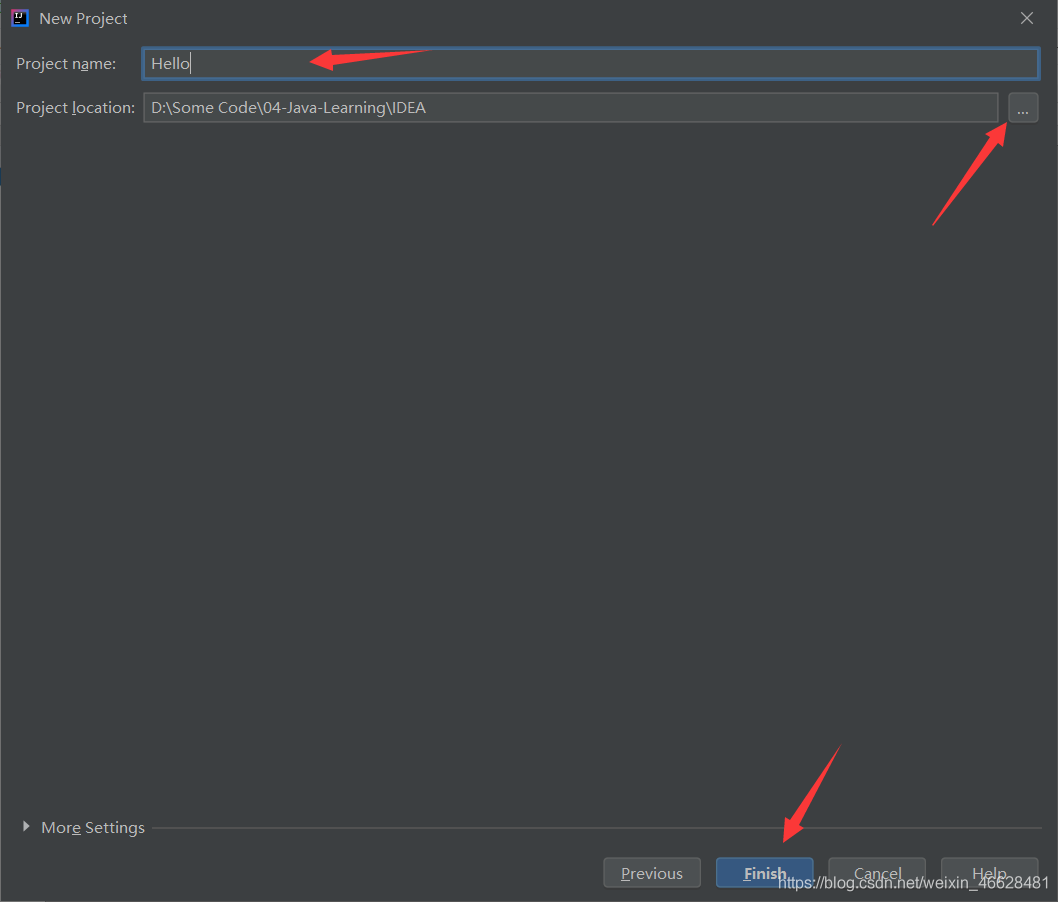
點擊Close關(guān)閉提示信息,可勾選Don’t show tips讓其以后不再顯示.
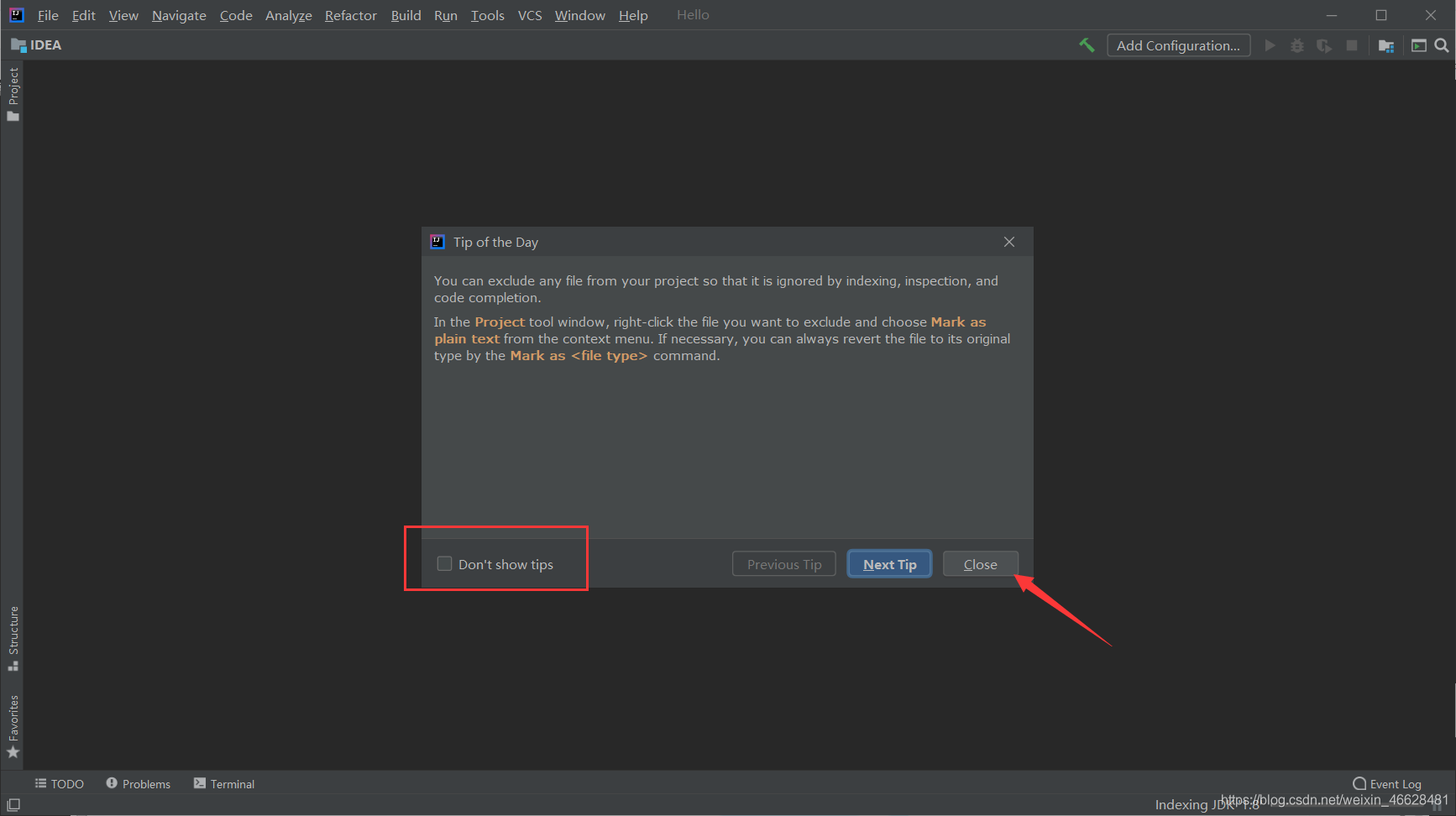
右擊scr文件夾新建Java Class,命名為Hello.
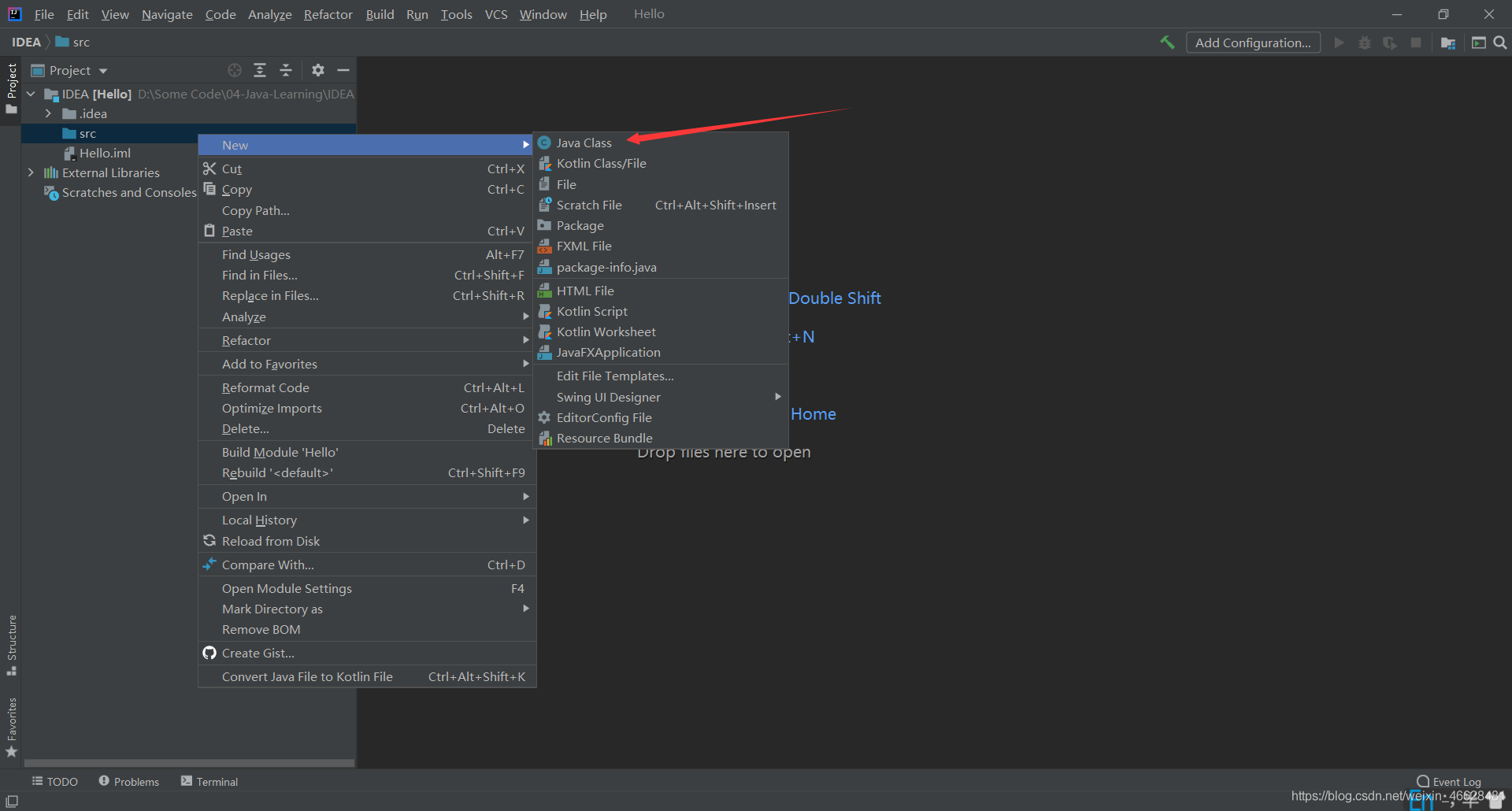
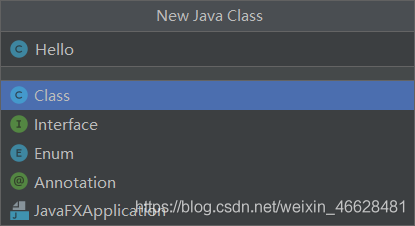
編寫輸出Hello World的代碼,其中main方法智能提示為main或psvm,System.out.println()智能提示為sout.
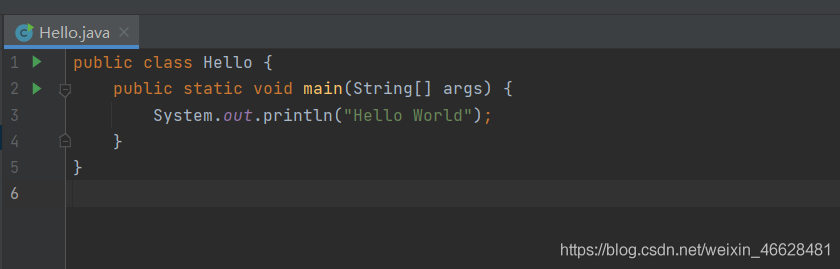
點擊main方法旁的綠箭頭運行程序,或者使用快捷鍵Ctrl+Shift+F10.

下方成功運行Hello World.
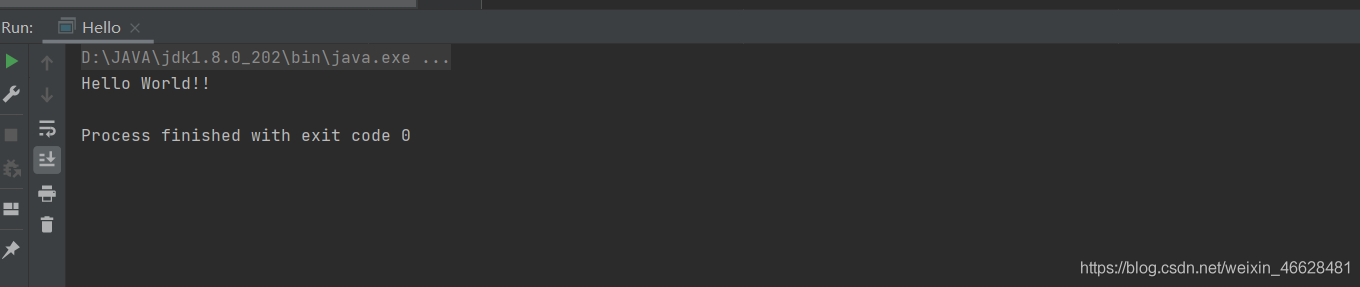
到此這篇關(guān)于IntelliJ IDEA 安裝及初次使用圖文教程(2020.3.2社區(qū)版)的文章就介紹到這了,更多相關(guān)IDEA 2020.3.2激活碼內(nèi)容請搜索好吧啦網(wǎng)以前的文章或繼續(xù)瀏覽下面的相關(guān)文章希望大家以后多多支持好吧啦網(wǎng)!
相關(guān)文章:
1. jsp+servlet實現(xiàn)猜數(shù)字游戲2. asp讀取xml文件和記數(shù)3. JSP+Servlet實現(xiàn)文件上傳到服務(wù)器功能4. 低版本IE正常運行HTML5+CSS3網(wǎng)站的3種解決方案5. jsp實現(xiàn)textarea中的文字保存換行空格存到數(shù)據(jù)庫的方法6. JSP之表單提交get和post的區(qū)別詳解及實例7. UDDI FAQs8. ASP常用日期格式化函數(shù) FormatDate()9. 將properties文件的配置設(shè)置為整個Web應(yīng)用的全局變量實現(xiàn)方法10. CSS可以做的幾個令你嘆為觀止的實例分享

 網(wǎng)公網(wǎng)安備
網(wǎng)公網(wǎng)安備